


Les symboles de diagrammes à colonnes sont utilisés avec les cartes pour indiquer le nombre d’occurrences ou les proportions des données catégorielles associées à une seule entité, à l’aide d’un total ou d’une statistique de synthèse. Un champ de type chaîne et un champ de type emplacement contenant des valeurs coïncidentes sont nécessaires pour créer des symboles de diagrammes à colonnes sur une carte.
Les symboles de diagrammes à colonnes permettent de répondre à des questions concernant vos données, telles que :
- Comment les valeurs catégorielles sont-elles réparties géographiquement ?
- Comment vos données sont-elles classées ?
Exemple
Une analyste SIG d’un consortium d’établissements d’enseignement supérieur souhaite rechercher les États dotés d’universités prestigieuses (celles dont les jeunes diplômés ont des revenus élevés par rapport à leurs frais de scolarité). Une partie de son analyse consiste à comparer le nombre d’établissements scolaires publics, privés à but lucratif et privés à but non lucratif, au sein des États et entre eux. La création d’une carte comportant des symboles de diagrammes à colonnes va permettre à l’analyste de réaliser les deux comparaisons simultanément.
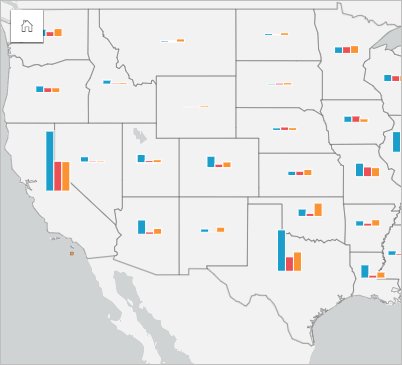
L’analyste peut déduire de la carte que les universités sont globalement plus nombreuses dans les États plus peuplés. Elle décide de normaliser les données en remplaçant l’affichage des symboles Expanded (Développé) par Stacked Percent (Pourcentage cumulé). Ainsi, elle peut comparer la proportion des types d’universités entre les États, indépendamment du nombre total d’universités de chaque État.
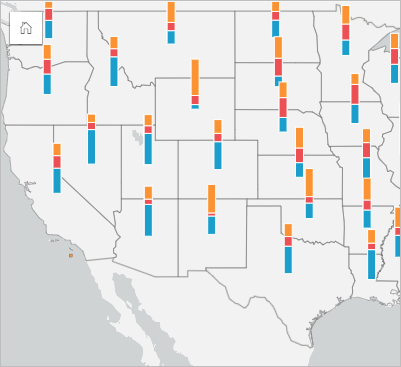
Créer une carte avec symboles de diagrammes à colonnes
Remarque :
Les symboles de diagramme à colonnes peuvent être créés uniquement avec des jeux de données multi-parties dont les entités sont colocalisées. Il est possible de créer ces jeux de données à l’aide d’une jointure de type un-à-plusieurs ou par l’activation de la localisation sur un jeu de données. Si la localisation est activée par adresses ou coordonnées, l’option Repeat identical features (Répéter les entités identiques) doit rester désélectionnée.
Pour créer une carte avec des symboles de diagrammes à colonnes, procédez comme suit :
- Créez un jeu de données multi-parties à l’aide d’une des méthodes suivantes :
Créez une jointure entre deux jeux de données. En règle générale, ces jeux de données incluent les entités que vous voulez afficher sous forme de symboles de diagrammes à colonnes et une couche de limites.
La jointure doit être de type un vers plusieurs, c’est-à-dire que chaque entité de limite contient plusieurs entités pour créer le diagramme à colonnes. Dans l’exemple ci-dessus, une jointure a été créée entre un jeu de données contenant des informations sur les universités et les limites des États.
Activez la localisation pour votre jeu de données.
Si vous activez la localisation des points à l’aide d’adresses ou de coordonnées, l’option Repeat identical features (Répéter les entités identiques) doit rester désélectionnée. Cette méthode doit uniquement être utilisée dans les cas où plusieurs points de données apparaissent exactement au même endroit. Par exemple, un jeu de données contenant l’actualisation mensuelle des données sur les bouches d’incendie d’une ville peut intégrer une nouvelle saisie chaque mois pour chaque bouche d’incendie. L’activation de la localisation sans répéter les entités identiques permet d’agréger les entrées pour chaque bouche d’incendie.
Si vous activez la localisation à l’aide de la géographie, chaque limite doit comporter plusieurs entités. Cette méthode a le même fonctionnement qu’une jointure de type un vers plusieurs.
- Développez un jeu de données dans la fenêtre de données afin que les champs soient visibles.
- Sélectionnez l’une des combinaisons de champs suivantes :
- Un champ de localisation plus un champ de type chaîne
- Un champ de localisation, un champ de type chaîne et un champ numérique ou de taux/ratio
Si vous avez créé une jointure à l’étape 1, le champ de localisation que vous sélectionnez doit être celui qui correspond aux limites.
Conseil :
Vous pouvez utiliser la barre de recherche de la fenêtre de données pour rechercher des champs.
- Faites glisser les champs vers la page et déposez-les sur la zone de déplacement Map (Carte).
Une carte est créée.
Si la carte a été créée en utilisant un champ de localisation, un champ de type chaîne et un champ de type numérique ou de type taux/ratio, alors la carte sera stylisée au moyen de symboles de diagrammes à secteurs. Si la carte a été créée en utilisant un champ de localisation et un champ de type chaîne, alors la carte sera stylisée au moyen de symboles uniques.
- Développez la légende pour faire apparaître la fenêtre Layer options (Options de la couche).
- Accédez à l’onglet Symbology (Symbologie)
 .
. - Définissez Symbol type (Type de symbole) sur Columns (Colonnes).
Remarques sur l'utilisation
La fenêtre Layer options (Options de la couche) est accessible depuis la légende de la couche. Vous pouvez l’utiliser pour voir les valeurs de classification cartographiées, changer le style de la carte et consulter des informations sur les entités sélectionnées.
Utilisez l’onglet Legend (Légende)  pour visualiser les valeurs et les nombres totaux des symboles de diagrammes à colonnes et appliquer des sélections en fonction des valeurs. Pour modifier la couleur associée à une catégorie, cliquez sur le symbole et sélectionnez une couleur dans la palette ou entrez une valeur hexadécimale.
pour visualiser les valeurs et les nombres totaux des symboles de diagrammes à colonnes et appliquer des sélections en fonction des valeurs. Pour modifier la couleur associée à une catégorie, cliquez sur le symbole et sélectionnez une couleur dans la palette ou entrez une valeur hexadécimale.
Utilisez l’onglet Symbology (Symbologie)  pour effectuer les opérations suivantes :
pour effectuer les opérations suivantes :
- Changer le champ affiché sur la carte ou passer à un autre type de carte.
- Modifiez la variable numérique. La variable numérique détermine la hauteur des barres ou segments de barre et peut reposer sur un nombre total d’entités ou sur un champ numérique ou de taux/ratio. Si un champ numérique ou de taux/ratio est sélectionné, les hauteurs peuvent reposer sur une somme, un minimum, un maximum ou une moyenne.
- Passer d’un affichage à un autre : Stacked Count (Nombre cumulé), Stacked Percent (Pourcentage cumulé) et Expanded (Développé).
- Stacked Count (Nombre cumulé) - Chaque entité géographique est symbolisée par une seule barre, et les catégories sont représentées comme des sous-groupes de la barre. La hauteur de la barre est déterminée par le total global de l’entité géographique, et la hauteur de chaque segment de catégorie est déterminée par le total de la catégorie.
- Stacked Percent (Pourcentage cumulé) - Chaque entité géographique est symbolisée par une seule barre, et les catégories sont représentées sous forme de sous-groupes de la barre. La hauteur de la barre est uniforme pour chaque entité géographique, et la hauteur de chaque segment de catégorie représente le pourcentage de la catégorie correspondante par rapport à l’entité géographique.
- Expanded (Développé) - Chaque catégorie est représentée par une barre distincte. La hauteur des barres est déterminée par le total de chaque catégorie.
- Configurez l’affichage des fenêtres contextuelles de la carte avec ou sans statistiques, ou désactivez les fenêtres contextuelles de la couche.
Utilisez l’onglet Appearance (Apparence)  pour modifier les propriétés de style de symbole, telles que la taille du symbole et la transparence de la couche.
pour modifier les propriétés de style de symbole, telles que la taille du symbole et la transparence de la couche.
Utilisez l’onglet Attributes (Attributs)  pour voir les détails des entités sélectionnées sur la carte.
pour voir les détails des entités sélectionnées sur la carte.
Utilisez le bouton Visualization type (Type de visualisation)  pour passer directement d’une carte avec symboles de diagrammes à colonnes à d’autres visualisations, par exemple une table de synthèse, un diagramme à barres empilées, un diagramme de membrures ou une arborescence.
pour passer directement d’une carte avec symboles de diagrammes à colonnes à d’autres visualisations, par exemple une table de synthèse, un diagramme à barres empilées, un diagramme de membrures ou une arborescence.
Limitations
Les symboles de diagrammes à colonnes représentent toutes les catégories uniques associées à une seule entité ou un seul emplacement. Les entités contenant plusieurs catégories uniques ou écarts importants entre le nombre minimal et le nombre maximal peuvent rendre les symboles de diagrammes à colonnes difficiles à interpréter.
Vous avez un commentaire à formuler concernant cette rubrique ?